Potřebujete často spočítat nebo vyhledat všechny instance určitých bloků ve výkresu? Pomocí funkce Počet, která byla zavedena v aplikaci AutoCAD 2022, můžete ve výkresu rychle a snadno spočítat instance bloků a mnoho dalších typů objektů.
Pro uživatele, kteří používají aplikaci AutoCAD 2018 nebo novější, je Rychlý výběr skvělou alternativou k funkci Počet.
V tomto článku Vyzkoušeli jste již vás provedeme procesem použití funkcí Počet i Rychlý výběr, ve kterém se dozvíte, jak počítat bloky, zobrazit podrobná data o počtu, použít zástupné znaky a počítat bloky v určité hladině. Kromě toho vám ukážeme, jak vytvořit tabulku, která bude organizovat a vizualizovat výsledky vašeho počítání.
Příprava na průchod
Chcete-li pokračovat v těchto cvičeních, stáhněte si vzorový soubor.
 Stažení: Vzorové soubory, které se použijí ve cvičeních v následujících částech.
Stažení: Vzorové soubory, které se použijí ve cvičeních v následujících částech.
Účelem následujícího postupu je vytvořit několik bloků a umístit je na několik hladin.
- Vytvořte nový výkres.
- Vytvořte tři bloky a pojmenujte je A410, B424 a B664.
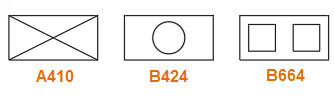
- Vytvořte dvě nové hladiny s názvy 001 abc a 005 def.
- Vložte dalších 5 instancí bloků A410 na hladinu 001 abc.
- Vložte další 4 instance bloků B424 na hladinu 001 abc.
- Vložte další 3 instance bloků B664 na hladinu 005 def.
Výsledky by mohly vypadat následovně:
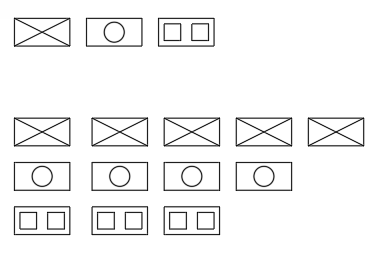
Funkce počítání (AutoCAD 2022 a novější)
Funkce Počet poskytuje rychlou a efektivní metodu počítání instancí bloků a mnoha dalších typů objektů v rámci určené oblasti nebo celého výkresu. Vylepšuje uživatelské prostředí prezentováním vizuálních výsledků, včetně zvýrazněných počítaných instancí a podrobných informací zobrazených na paletě Počet a na panelu nástrojů. Funkce Počet také zahrnuje funkci hlášení chyb, která identifikuje možné nesrovnalosti a zajišťuje přesnost výkresu.
Počítání instancí bloků ve výkresu
- Klikněte na kartu Zobrazit
 panel Palety
panel Palety  Počet. Hledat
Paleta Počet zobrazí všechny bloky ve výkresu s odpovídajícím počtem.
Počet. Hledat
Paleta Počet zobrazí všechny bloky ve výkresu s odpovídajícím počtem.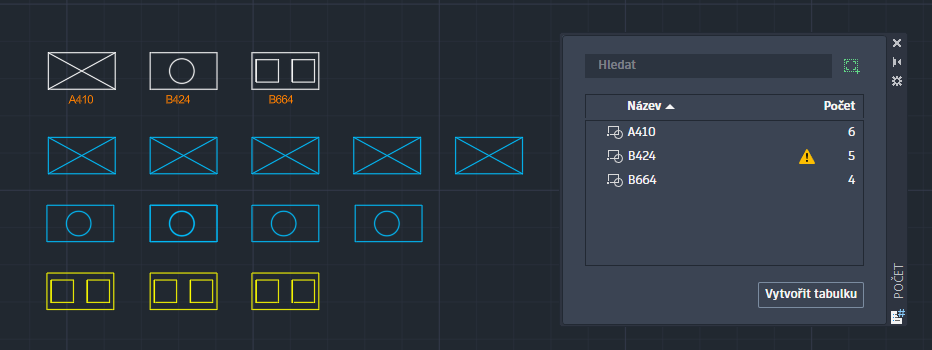
- Na paletě Počet vyberte blok (například A410).
Výběrem bloku se spustí aktivní počet. Když jste v aktivním počtu, zobrazí se kolem kreslicí plochy modrá hranice a v horní části se zobrazí panel nástrojů Počet.
Na následujícím obrázku jsou zvýrazněny instance bloku A410.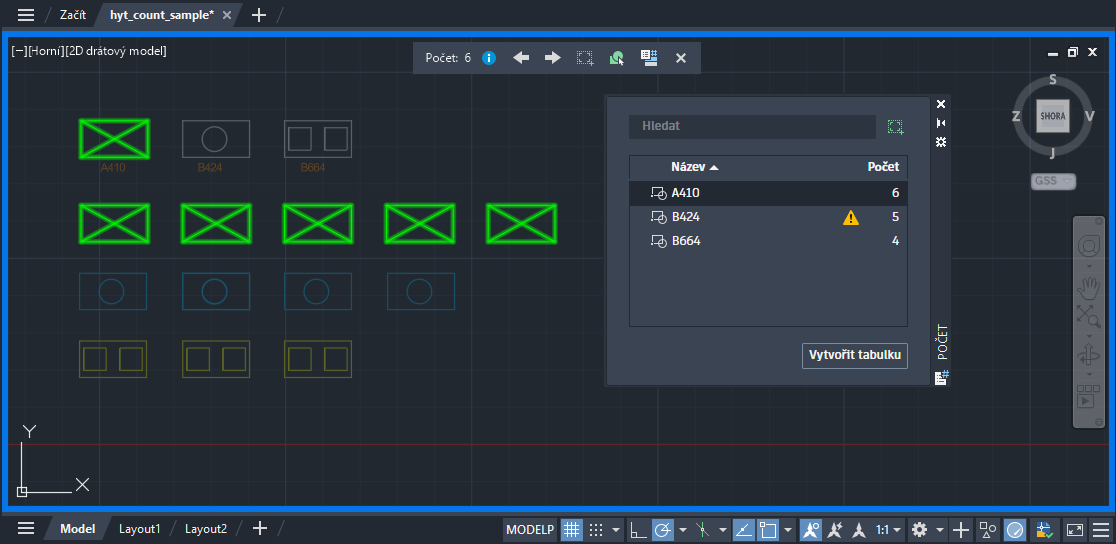
Zobrazení podrobností o počtu
Funkce Počet poskytuje vizuální výsledky, které umožňují snadno zobrazit informace o počítaném bloku. Podrobnosti o počtu mohou zahrnovat obecné vlastnosti počítaného objektu, libovolné uživatelem definované atributy bloku a parametry nebo zprávu o chybě počtu.
- Na paletě Počet zadejte do pole Hledat b.
Na paletě Počet jsou zobrazeny názvy bloků, které začínají zadanými znaky. To je užitečné, pokud potřebujete rychle najít bloky a jejich počet podle základě názvu.
Zobrazí se názvy bloků začínající písmenem B.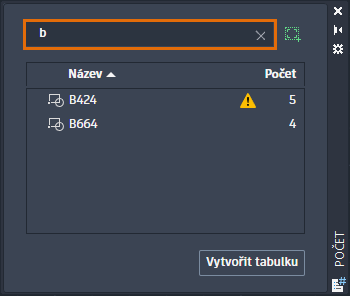
- Vyberte položku B424 (nebo název překrývajícího se bloku ve výkresu).
Bloky B424 jsou zvýrazněny. V tomto příkladu je na paletě Počet a na panelu nástrojů Počet zobrazena ikona (
 ). Instance bloku označená chybovou značkou je zvýrazněna jinou barvou (červenou).
). Instance bloku označená chybovou značkou je zvýrazněna jinou barvou (červenou).
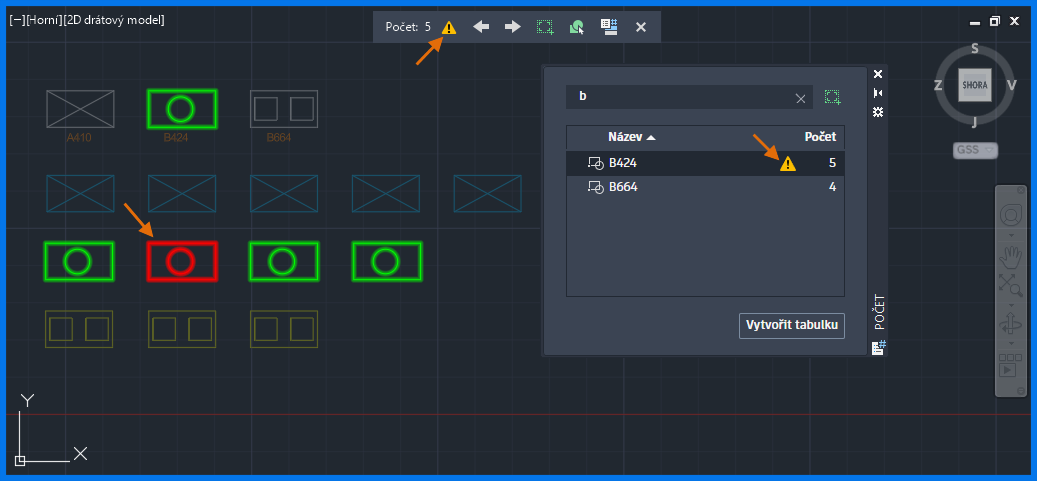
- Klikněte na tlačítko
 na paletě Počet nebo na panelu nástrojů.
na paletě Počet nebo na panelu nástrojů.
Případně na paletě Počet klikněte pravým tlačítkem na položku B424 a vyberte možnost Podrobnosti o počtu revizí.
- Klikněte na chybu počtu nebo v tomto případě na možnost Překrývající se objekt.
Aplikace AutoCAD přiblíží instanci bloku s nalezenou chybou.
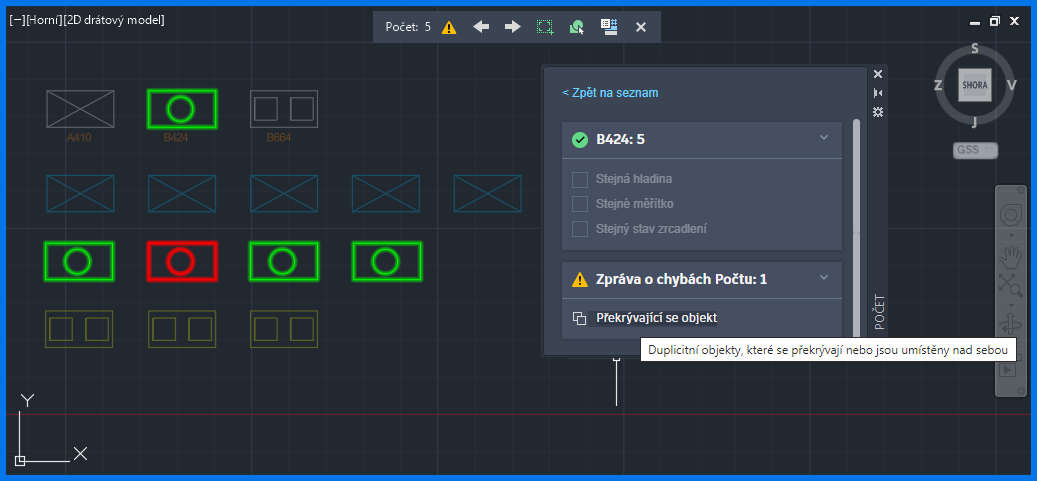
- Prozkoumejte a odstraňte překrývající se blok.
Poznámka: Chcete-li z výkresu snadno odstranit překrývající se objekty, můžete použít příkaz ODSTRAŇPŘESAHY. Další informace naleznete v části Vyzkoušeli jste již: Čištění a odstranění nadbytečných bodů.
- Na paletě Počet klikněte na možnost Zpět do seznamu.
Vytvoření tabulky počtu
Někdy je třeba prezentovat komplexní přehled výkresu, například při provádění auditu návrhu nebo vytváření soupisu komponent návrhu. Pomocí možnosti Počet můžete v tabulce snadno vypsat bloky a jejich počet.
- Na paletě Počet klikněte na tlačítko Vytvořit tabulku.
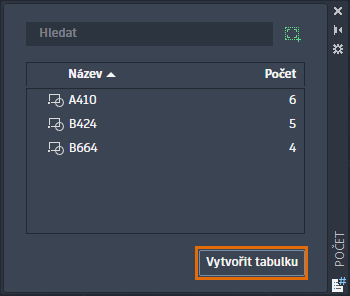
- Vyberte bloky, které chcete přidat do tabulky. V tomto příkladu vyberte všechny bloky a klikněte na tlačítko Vložit.
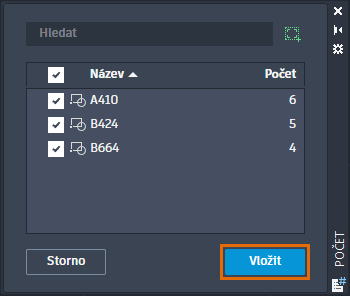
- Určete bod vložení, do kterého chcete umístit tabulku počítání do aktuálního výkresu.
Poznámka: Nová tabulka počítání používá aktuální styl tabulky.
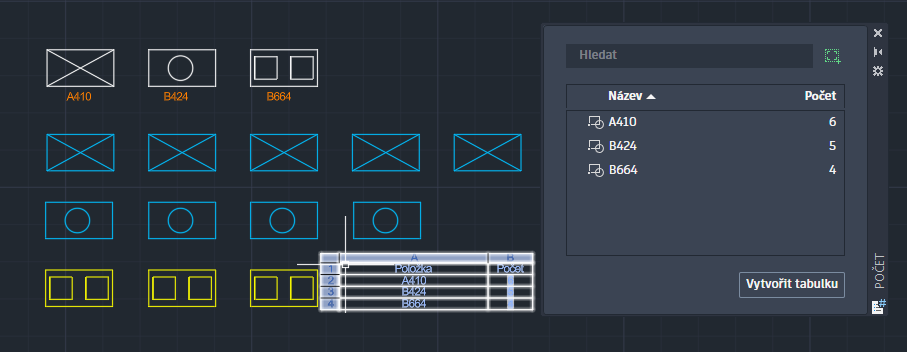
Pokud bloky obsahují atributy, můžete je také extrahovat a agregovat do tabulky pomocí funkce extrakce dat. Další informace naleznete v části Vyzkoušeli jste již: Extrahování hodnot atributů z bloků.
- Vyberte blok (například B664) na kreslicí ploše.
- Pokud není panel nástrojů Počet již otevřený, klikněte pravým tlačítkem a vyberte možnost Výběr počtu.
- Na panelu nástrojů Počet klikněte na položku Vložit pole počtu.

- Určete počáteční bod a umístěte pole počítání do aktuálního výkresu.
Pole zobrazuje aktuální počet vybraných bloků.
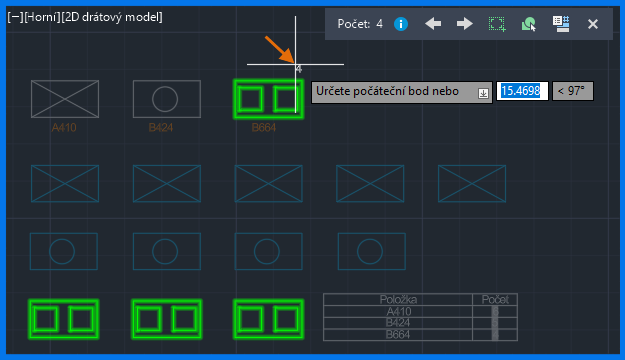
Rychlý výběr (AutoCAD 2000 a novější)
Pokud používáte aplikaci AutoCAD 2021 nebo starší, funkce Rychlý výběr je další výkonný nástroj, který zefektivňuje výběr objektů ve výkresu. Umožňuje filtrovat a vybírat objekty na základě sdílených vlastností, jako je typ objektu, barva nebo hladina.
V následujících cvičeních vás provedeme řadou úloh pomocí funkce Rychlý výběr, s níž spočítáte bloky ve výkresu.
Počítání bloků podle názvu
- Klikněte na kartu Výchozí
 panel Pomůcky
panel Pomůcky Rychlý výběr. Hledat
Rychlý výběr. Hledat
Případně můžete na příkazovém řádku zadat výraz rvyber.
- V dialogu Rychlý výběr vyberte možnost Reference bloku a v seznamu vyberte blok A410, jak je ukázáno níže.
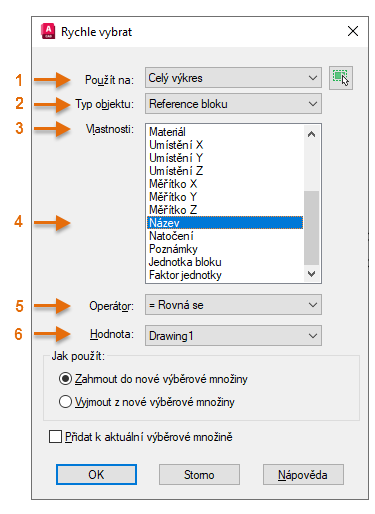
- Klikněte na tlačítko OK.
Určené bloky se nyní zvýrazní a jsou zahrnuty v nové výběrové množině, přičemž v příkazovém okně se vypíše přesný počet určených bloků.

- Stisknutím klávesy Esc zrušte výběrovou množinu.
Počítání bloků pomocí zástupných znaků
Někdy je potřeba počítat bloky pomocí obecného vzorce názvu. Nejčastěji používané zástupné znaky jsou „?“pro jeden znak a * pro libovolný počet znaků. Můžete například hledat všechny bloky, které začínají písmenem B, zadáním výrazu B*, nebo všechny bloky, které mají jako druhý znak názvu znak „4“, zadáním výrazu ?4*.
- Spusťte znovu příkaz RVYBER a tentokrát do pole Hodnota zadejte výraz se zástupnými znaky: B*, jak je ukázáno níže, a klikněte na tlačítko OK.
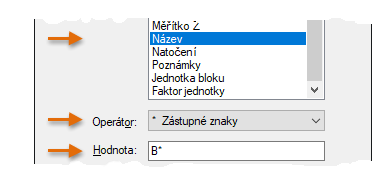
Vyberou se všechny bloky začínající písmenem B, jak je ukázáno níže.
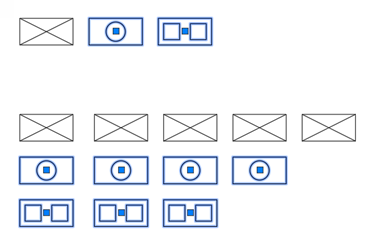
Opět se zobrazí přesný počet bloků.
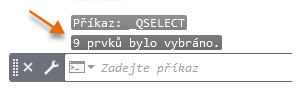
- Stisknutím klávesy Esc zrušte výběrovou množinu a opakujte operaci s tím, že do pole Hodnota zadáte výraz ?4*. Poté klikněte na tlačítko OK.
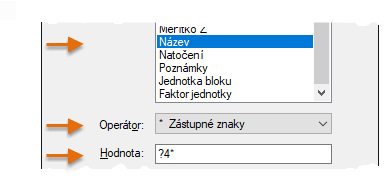
Vyberou se všechny instance bloků A410 a B464 a v příkazovém okně se zobrazí přesný počet bloků.
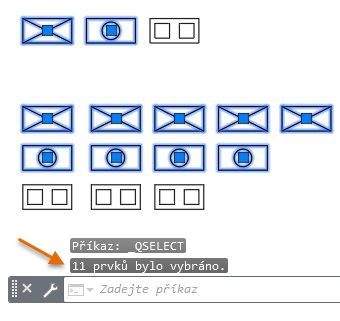
Počítání bloků na hladině
Chcete-li spočítat všechny bloky na určité hladině, postupujte následovně:
- Spusťte příkaz RVYBER.
- Určete možnost Hladina, vyberte položku 001 abc jako hodnotu možnosti Hladina a klikněte na tlačítko OK.
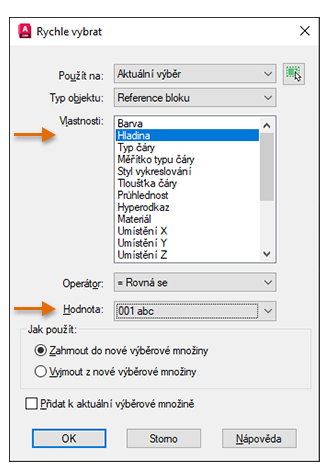
Do nové výběrové množiny se přidají všechny bloky na hladině 001 abc a zobrazí se počet bloků.
- Ještě nerušte výběrovou množinu. V dalším postupu budete potřebovat vybrané bloky.
Zúžení výběru
V tomto okamžiku si možná pokládáte otázku, jak by se dal výběr zúžit pomocí více kritérií. Jak například spočítat všechny instance bloku A410 na hladině 001 abc?
To se dá provést snadno.
- Spusťte příkaz RVYBER.
Aktuálně jsou vybrány všechny bloky na hladině 001 abc. Všimněte si, že se možnost Použít na automaticky přepnula na hodnotu Aktuální výběr, jak je znázorněno níže.
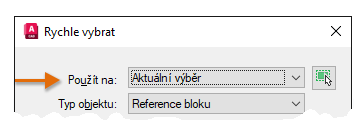
To znamená, že se místo celého výkresu použije pouze aktuální výběrová množina.
- Dále vyberte možnost Název, poté blok A410 a klikněte na tlačítko OK.
Nyní jsou vybrány pouze bloky A410 pouze na hladině 001 abc. S libovolnou výběrovou množinou je možné zopakovat příkaz RVYBER a ještě více tak zúžit výběr.
Je možné také začít s ručně vybranou výběrovou množinou, která obsahuje část kreslicí plochy, a tento výběr dále filtrovat pomocí následných operací Rychlý výběr.
Kromě nabízení rychlé metody počítání určitých bloků může funkce Rychlý výběr sloužit k mnoha jiným úlohám zahrnujícím výběr objektů. Funkci Rychlý výběr lze například použít k následujícím účelům:
- Výběr podmnožiny objektů na hladině a jejich následné přiřazení k jiné hladině.
- Výběr všech objektů kót bez ohledu na hladinu a změna jejich barvy.
- Identifikace geometrických objektů se souřadnicemi Z jinými než 0 a následné nastavení jejich souřadnice Z na hodnotu 0.
I přesto, že jsou v aplikaci AutoCAD dostupné i jiné metody počítání bloků, funkce Rychlý výběr nabízí vysokou flexibilitu, díky které je možné ji použít na celou řadu dalších úloh.
Souhrn
Funkce Počet a Rychlý výběr v aplikaci AutoCAD zjednodušují proces počítání bloků ve výkresu. Pomáhají vám efektivněji identifikovat, vybírat a spravovat bloky.
Související příkazy a systémové proměnné
| Příkaz | Popis |
|---|---|
| POČET | Spočítá a zvýrazní instance vybraného objektu ve výkresu. |
| POČETOBLASTI | Definuje plochu, na které se budou počítat instance objektu nebo bloku. |
| POLEPOČTU | Vytvoří pole, které je nastaveno na hodnotu aktuálního počtu. |
| SEZNAMPOČET | Otevře paletu Počet, na které lze zobrazit a spravovat spočítané bloky. |
| TABULKAPOČTU | Vloží tabulku obsahující názvy bloků a odpovídající počet jednotlivých bloků ve výkresu. |
| RVYBER | Vytvoří sadu výběru podle kritérií filtrování. |
| VYBRATPOČET | Najde v aktuálním počtu všechny objekty, které odpovídají vlastnostem vybraných objektů, a poté je přidá do sady výběru. |
| SELECTSIMILAR | Najde v aktuálním výkresu všechny objekty, které odpovídají vlastnostem vybraných objektů, a poté je přidá do sady výběru. |
| Systémová proměnná | Popis | Výchozí hodnota | Uložena v |
|---|---|---|---|
| COUNTCHECK | Řídí typy chyb, které mají být zařazeny do počtu. | 2 | Registr |
| COUNTCOLOR | Nastavuje barvu zvýraznění objektů v počtu. | 3 | Registr |
| COUNTERRORCOLOR | Nastavuje barvu zvýraznění objektů, které mohou způsobit potenciální chyby v počtu. | 1 | Registr |